مشکلات اندروید Marshmallow و راهحل آنها

استفاده بیش از حد Wifi از باتری
یکی از مشکلات عجیب اندروید ۶ استفاده بسیار زیاد Wifi از باتری است. اسکرین شاتهای زیادی از سوی کاربران اندروید مارشملو در اینترنت منتشر شده که گویای چنین حقیقتی است. راهحل این مشکل ریست کردن قابلیتهای ارتباطی دستگاه اندرویدی از جمله Wifi است. برای این کار به قسمت Setting سپس Backup and reset و در آن جا گزینه Network Setting rest را انتخاب کنید. این قسمت تمام پیکربندیهای داده و بلوتوث شما را نیز ریست میکند و باید دوباره اقدام به پیکر بندی آنها کنید. یکی دیگر از عواملی که باعث افزایش مصرف باتری توسط Wifi میشود، اسکن خودکار شبکههای Wifi حتی در زمان خاموش بودن دستگاه است. برای غیرفعال کردن این قسمت نیز میتوانید ابتدا به Location و سپس Scanning بروید. برخی کاربران نیز اعلام کردهاند فعال کردن قابلیت Battery Saving این مشکل را بر طرف کرده است.
استفاده بالای مارشمالو از باتری
علاوه بر مشکل مصرف باتری توسط Wifi در آپدیت جدید مارشمالو، بسیاری از برنامههای این سیستم عامل و ... نیز مصرف بالای باتری را گزارش کردهاند. باید گفت بهترین راه برای حل چنین مشکلاتی آپدیت تمام نرم افزارهاست تا بتوانند خود را با سیستم عامل جدید تطبیق دهند. پس از این باید حتما اطلاعات ذخیره شده آنها که در اصطلاح به آن Cache میگویند را پاک کنید. در صورتی که بخواهید Cache هر برنامه را بهصورت مجزا پاک کنید باید به قسمت Apps بروید و برنامه خود را انتخاب کنید. سپس در قسمت Storage برنامه گزینه Clear Cache را بزنید. در صورتی که بخواهید حافظههای Cache تمام برنامهها را پاک کنید در قسمت Storage and USB گزینه Cached Data را انتخاب کنید. پاک کردن حافظه Cache نیز تاثیر بسزایی در عملکرد سیستم از جمله باتری دارد. برای پاک کردن این حافظه باید وارد Fastboot یا منوی سریع شوید. برای این کار نیز باید در هنگامی که دستگاه شما خاموش است دکمه Power و کاهش صدا را همزمان با هم فشار دهید و منتظر نمایش منوی سریع بمانید. در این قسمت با پیمایش منو به کمک دکمههای کاهش و افزایش صدا انتخاب گزینه Recovery به کمک دکمه Power وارد قسمت بازیابی سیستم عامل شوید. در این جا نیز باید گزینه Wipe cache partition را انتخاب کنید تا این حافظه پاک شود. پس از ریست دستگاه دیگر مشکلی مربوط به باتری مشاهده نخواهید کرد. در صورتی که همچنان مصرف باتری بیش از حدی را از سیستم عامل مشاهده میکنید تنها گزینه باقی مانده Factory reset یا برگرداندن به تنظیمات کارخانه است. این گزینه را نیز میتوانید در منوی سریع مشاهده کنید. گفتنی است پس از این کار تمام اطلاعات شما بر روی تلفن از بین خواهد رفت.
مشکلات اتصال Wifi
به نظر میرسد مشکلات مربوط به Wifi در اندروید مارشمالو پایان ناپذیر است چرا که بسیاری از کاربران گزارش کردهاند Wifi دستگاه اندرویدی آنها برای اتصال به مودم و ... با مشکل مواجه میشود. چند راهحل ساده برای این مشکل وجود دارد. در اولین قدم تلفن یا تبلت خود را روی حالت هواپیما قرار دهید و سپس آن را غیر فعال کنید. اکنون بررسی کنید که آیا مشکل Wifi شما برطرف شده یا خیر. این روش در بسیاری موارد مخصوصا اتصال داده مفید گزارش شده است. درصورتی که این راه مفید نبود Wifi خود را خاموش کنید، دستگاه خود را ریست و سپس روشن کنید.
مشکلات عملکرد و ثبات سیستم عامل
اگر مانند کاربران دیگر با مشکلاتی مانند ریست خودکار، بستن ناگهانی برنامه ها، افت سرعت و ... روبهرو شدهاید، دو راه پیش روی شماست. در ابتدا باید ببینید که مشکل از خود سیستم عامل اندروید است و یا مربوط به برنامههای جانبی است. برای این کار باید برنامههای جانبی را بهطور کامل متوقف کنید. اندروید حالتی به نام Safe Mode دارد که برای چنین شرایطی طراحی شده و در این حالت به جز برنامههای خود سیستم عامل و فایلهای خود چیز اضافی دیگر مشاهده نمیکنید. برای فعال کردن حالت Safe Mode در اندروید ابتدا دکمه Power را نگه دارید تا گزینه خاموش کردن یا Power off را مشاهده کنید. سپس این گزینه را برای مدتی لمس کنید تا سوالی مبنی بر اینکه آیا میخواهید وارد Safe Mode شوید از شما پرسیده شود. آن را تایید کنید تا وارد حالت امن شوید. در صورتی که مشکلات ذکر شده را در این قسمت مشاهده نکردید باید به دنبال مشکل در بین برنامههای نصب شده خود بگردید. در صورتی که بازهم شاهد مشکلات قبلی در حالت امن نیز بودید تنها راهحل پیش روی شما حذف دادههای Cache و در انتها برگرداندن به تنظیمات کارخانه است.
مشکلات اتصال داده مارشمالو
یکی دیگر از مشکلاتی که کاربران گزارش کردهاند مشکل در اتصال داده دستگاه بوده است. این مشکل نیز راهحلهای کوچک اما مفیدی دارد. در اولین قدم حالت هواپیمای دستگاه اندرویدی خود را غیرفعال و فعال کنید. این کار تقریبا مانند ریست شبکه تلفن یا تبلت شما است. اگر این روش جواب نداد دستگاه خود را خاموش کنید و پس از یک دقیقه دوباره روشن کنید. در این مرحله سیستم عامل از شما میخواهد دوباره PIN کد سیم کارت خود را وارد کنید. اگر باز هم به نتیجه نرسیدید سیم کارت را یک بار خارج کنید و سپس امتحان کنید. ظاهرا آپدیت جدید مارشلو مشکلات زیادی برای اتصالات گجتهای اندرویدی به همراه داشته چرا که همانطور که دیدیم مشکلات Wifi و داده از مهمترین مشکلات کاربران مارشملو بودند. علاوه بر این به نظر میرسد با توجه به اینکه گوگل تمهیدات مهمی را برای صرفهجویی در مصرف باتری مانند قابلیت Doze در نظر گرفته آپدیت این نسخه بیشتر از اینها نیاز به کار و بررسی دارد.


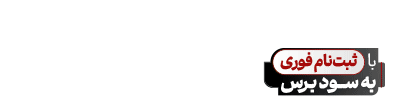





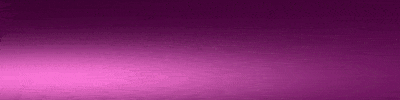
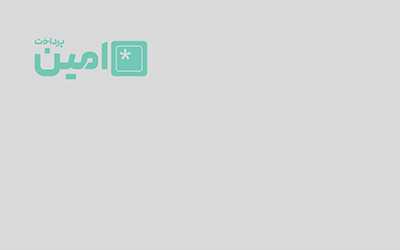







ارسال نظر